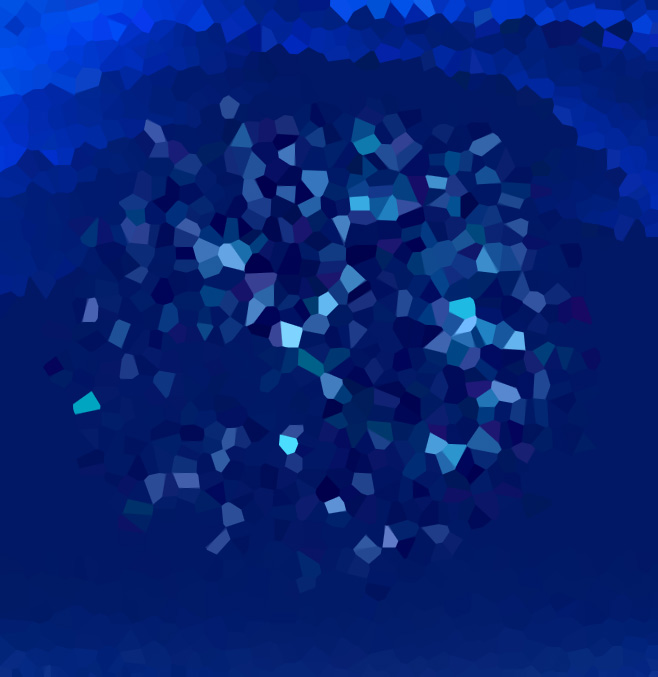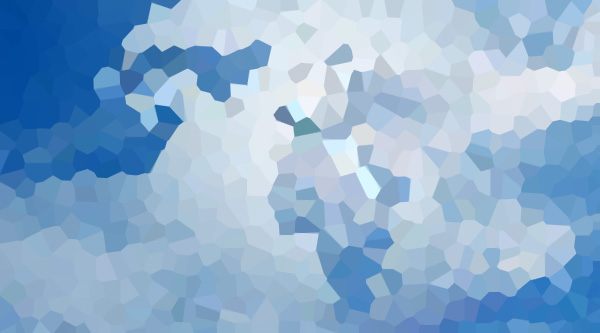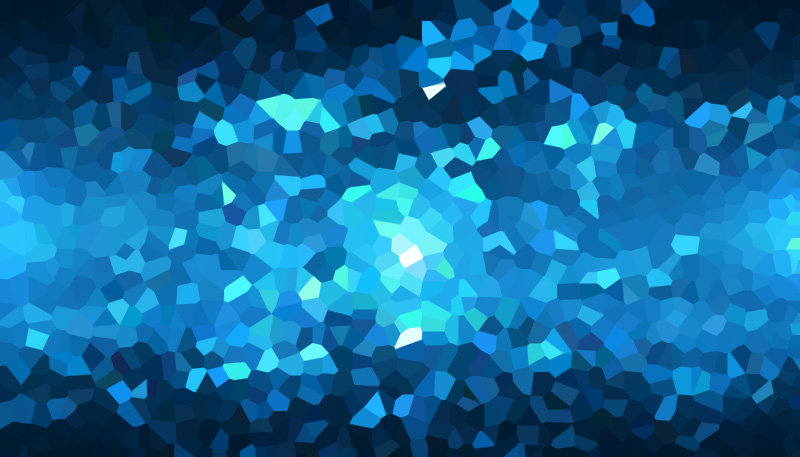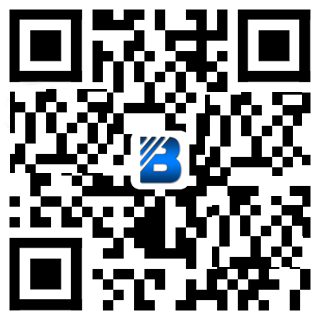Windows 10专业版超实用功能盘点

很多朋友拿到预装Windows 10专业版的新电脑之后,会发现新的系统的变化之大,就如同手机从翻盖机升级到了智能机,以前需要加班加点,费心完成的工作,如今居然全都内置到了系统里面。最近翰林汇销售的最新ThinkPad X1 Carbon 2020、X1 Yoga 2020、X13均预装了Windows 10专业版,下面跟各位分享一下如何提高工作效率,让自己不再007,轻松回归965。
做WORD时,以前会经常遇到,在word中复制了信息A,到文件B中去粘贴的时候,才想起来应该去文件C中的内容进行复制,但是到了文件D中,你发现此处应该用到A的信息,于是又跑回A去复制信息,真是,一顿操作猛如虎,文件已经乱成团。
现在可以使用Windows 10专业版的剪贴板功能:
同时按Win+V出现剪切板界面,点击【打开】按钮;
接着复制下再按Win+V查看您的剪贴板历史记录,并粘贴其中的内容。
双11快要到了,不想过光棍节的小哥哥们,如果想给把自己跟对象的合影,截切一个爱心的形状,学PS吧,来不及,不学吧,又要孤独一人过节日。
下面可以尝试一下使用Windows 10 专业版自定义截屏功能:
同时按Shift+Win+S通过鼠标右键框选截图区域,完成后在word文档粘贴即可。
其中有三个截图方式可选,矩形剪辑、任意形状剪辑、以及全屏剪辑。
作为公司的业务骨干,又是一年毕业季,想要带好公司新招聘的员工,让他们快速成长,必须要录制在线视频课程。可是传统免费录屏软件有水印?重要的公司机密还要担心会不会被其他软件窃取。
那就试试Windows 10 专业版系统自带的免费录屏功能:
同时按Win+G开启录屏(需要唤醒这个功能,到xbox游戏开启)。
从早上9点,一直搬砖到下午6点,电脑同时打开了N个程序,来回切换起来,鼠标点点点,好麻烦,一不小心可能就把给老板展示的PPT,点成了给老婆买礼物的购物网页,那就太尴尬了。
我们试试任务视图切换下面的功能吧
使用方式:
按住Alt不放,不断的按Tab键进行切换。
公司新开发的安卓手机app,想要给客户演示,可是电脑上没有安装安卓模拟器,怎么办?如果这次演示失败了,几十万的合同可能就要泡汤了!
开启Windows 10 专业版系统自带的,投影到此电脑这项功能:
设置中,找到投影到此电脑
打开电脑相关选项,
在手机设置中,投屏,寻找到对应设备即可
还有以下系统秘籍小口诀,上班时随便show给公司里的同事们,一定会让大家抛来羡慕的眼神:
o Win+D 返回桌面;
o Win+L 进入锁屏;
o Win+R 打开运行对话框;
o Win+E 打开我的电脑;
o Win+I 打开设置;
o ALT+F4 关闭任务/关机;
o Ctrl+Alt+Del 快速打开任务管理器。
最新的ThinkPad X1 Carbon 2020、X1 Yoga 2020、X13等系列有Windows 10 专业版系统可供选择,让设备如虎添翼,更加强悍。
现在还有一些小伙伴在使用Windows 7和Office 2010的办公组合,而Windows 7和Office 2010已经停止更新,为了大家的数据安全和使用方便,建议使用Windows 10 专业版和Microsoft 365商业标准版的办公组合。Microsoft 365商业标准版,利用由云提供支持的“必不可少”的Office工具提升企业生产力,可简化工作方式,支持团队成员之间实时协作,并提供适用于所有设备的商业版服务和应用,如安排约会和预定;Microsoft 365商业标准版(全球版)除了包含中国版所有的组件外,还包含Microsoft Teams(借助线程化和持续性的聊天选项、文件共享功能以及文档协作功能,团队成员不仅能及时了解最新信息,同时还能共同撰写原创内容或编辑现有项目数据,从而轻而易举地实现项目管理和监督),Yammer等组件功能。Windows 10 专业版和Microsoft 365商业标准版的组合是提升办公生产力的利器,可助中小企业降本增效,赢得未来。
说明:
本文来自网络媒体
纠错:2438514686@qq.com